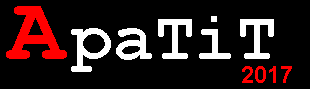Скачать Перси Джексон и похититель молний (2010/DVDRip) / 1400 GB torrent - Торрент Трекер ApaTiT - скачать torrent | торренты бесплатно | фильмы torrent | игры torrent | windows torrent | торренты без регистрации и рейтинга
Текст из подснежников
Возможно до встречи с этим уроком Photoshop вы всегда удивлялись, как некоторые умудряются сделать текст из фотографии.
Сейчас я покажу вам всего за пару шагов как это происходит.
Здесь все очень просто!
Откройте фотографию, которой хотите заполнить текст.
Сейчас май на дворе, поэтому я возьму фотографию подснежников и напишу слово МАЙ.

Поставьте в качестве основного цвета - белый, выберите шрифт, желательно, чтобы он был с широкими буквами - тогда картинка будет виднее. И напишите слово.
Вот мой вариант. Я использовала шрифт Boyarsky и размер 270 px (такой большой, т.к. картинка крупная получилась

Теперь нам нужно выделить текст.
Кликните левой клавишей мыши на слое с текстом в палитре Layers, удерживая клавишу Ctrl - должно появиться пунктирное выделение.
Нам необходимо превратить фоновый слой в обычный.
Для этого выполните команду Layer - New - Background From Layer
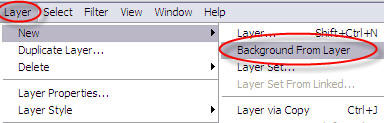
Теперь панель Layers выглядит так:
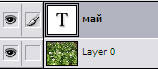
Встаньте на слой с фотографией, нажмите Ctrl+C чтобы скопировать слой, а затем Сtrl+V чтобы вставить.
Теперь посмотрите на панель Layers:
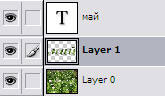
Там появился слой с текстом залитый фоном!
Теперь осталось удалить текстовый и фоновый слои

Получится так!

Все-таки май - прекрасное время года!

Спасибо, что проделали этот урок вместе со мной.
Надеюсь он стал вам полезен.
Счастливо!
Возможно до встречи с этим уроком Photoshop вы всегда удивлялись, как некоторые умудряются сделать текст из фотографии.
Сейчас я покажу вам всего за пару шагов как это происходит.
Здесь все очень просто!
Откройте фотографию, которой хотите заполнить текст.
Сейчас май на дворе, поэтому я возьму фотографию подснежников и напишу слово МАЙ.

Поставьте в качестве основного цвета - белый, выберите шрифт, желательно, чтобы он был с широкими буквами - тогда картинка будет виднее. И напишите слово.
Вот мой вариант. Я использовала шрифт Boyarsky и размер 270 px (такой большой, т.к. картинка крупная получилась


Теперь нам нужно выделить текст.
Кликните левой клавишей мыши на слое с текстом в палитре Layers, удерживая клавишу Ctrl - должно появиться пунктирное выделение.
Нам необходимо превратить фоновый слой в обычный.
Для этого выполните команду Layer - New - Background From Layer
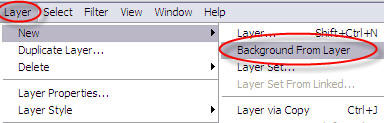
Теперь панель Layers выглядит так:
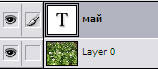
Встаньте на слой с фотографией, нажмите Ctrl+C чтобы скопировать слой, а затем Сtrl+V чтобы вставить.
Теперь посмотрите на панель Layers:
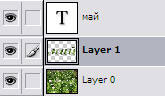
Там появился слой с текстом залитый фоном!
Теперь осталось удалить текстовый и фоновый слои

Получится так!

Все-таки май - прекрасное время года!

Спасибо, что проделали этот урок вместе со мной.
Надеюсь он стал вам полезен.
Счастливо!
- Поделиться
- Похожие
- Статистика
- Добавить комментарий
- Морской пехотинец 2
- Скачать Битва Титанов (2010/BDRip) / 4.49 гб torrent - Торрент Трекер ApaTiT - скачать torrent | торренты бесплатно | фильмы torrent | игры torrent | windows torrent | торренты без регистрации и рейтинга
- Скачать История игрушек: Большой побег (2010/DVDRip) / 1.37 Gb torrent - Торрент Трекер ApaTiT - скачать torrent | торренты бесплатно | фильмы torrent | игры torrent | windows torrent | торренты без регистрации и рейтинга
- Кошмар на улице Вязов
- Скачать Убийца внутри меня (2010/HDRip) / 1.37 GB torrent - Торрент Трекер ApaTiT - скачать torrent | торренты бесплатно | фильмы torrent | игры torrent | windows torrent | торренты без регистрации и рейтинга
Уважаемый посетитель, не зарегистрированы и не модете оставлять комментарии. Рекомендуем Вам зарегистрироваться либо войти на сайт под своим именем.
Комментарии к видео:
Информация
Посетители, находящиеся в группе Гости, не могут оставлять комментарии к данной публикации.
Посетители, находящиеся в группе Гости, не могут оставлять комментарии к данной публикации.
- Аниме
- Боевики
- Детективы
- Документальное
- Драмы
- Фантастика
- Фэнтази
- Семейное кино
- Фільми Українською
- Фильмы 2010 года
- Фильмы 2011 года
- Футбол
- Исторические фильмы
- Комедии
- КВН
- Мелодрамы
- Мультфильмы
- Приключения
- Сериалы
- Спорт
- Трейлеры
- Триллеры
- Ужасы
- Разное
- Дополнения
- Рамки
- Анимация
- Дизайн и рисование
- Эффекты
- Графика для сайта
- Работа с фото
- Уроки фотошоп
- Работа с текстом
- Игры для XBox
- Игры торрент
- Фильмы торрент
- Сериалы торрент
Почему люди смеются?
XML error in File: http://news.yandex.ru/movies.rss
XML error: at line 0